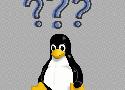578 liens privés
Et un second livre sur des fondamentaux
Un premier wikibook qui m'a permis d'avoir des rappels sur la syntaxe concernant les sous-réseau.
ah bah c'est pas mal ça !
J'entends dans l'open space "ah mais tu peux pas installer WinMerge sur Linux". Ma réaction "utilise diff", sauf que je me rend compte que je ne l'ai jamais vraiment utilisé.
Les 3 options à connaître :
diff un.txt deux.txt -cpour ajouter du contexte. mais sur de gros fichiers, ce n'est pas forcément très lisible.diff un.txt deux.txt -upour un affichage unifié, à la suite (et avec du contexte), c'est à combiner avec l'ultime option :diff un.txt deux.txt --colorpour un rendu coloré
J'utilise souvent Meld mais là en mode rapide je vois que l'on a facilement moyen de s'en sortir !
Hop, je shaarlink un vieux truc sous Windows. Étant passé sous Linux récemment et après avoir galéré cherché 3 minutes, je me note ici la manière de liste les fichiers dans un répertoire, en les filtrant et de renvoyer cela vers un fichier afin de pouvoir l'ouvrir et manipuler facilement le texte :
ls | grep pdf > list
Oui, je sais, c'est du niveau 0 mais dans ma nooberie j'avais quand même mal combiné le | et > (à savoir ls > list | grep pdf n'a pas donné le bon résultat).
Étant passé pour l'environnement pro de Windows à Ubuntu, je cherchais un « équivalent » de Notepad++ et j'ai pu trouver tout ce qui m'intéresse grâce à gedit :
- déplacement d'une ligne à l'autre :
[Alt]+[haut]ou[bas] - [découverte trop pratique] : déplacement d'un mot à l'autre dans une même ligne :
[Alt]+[gauche]ou[droite] - convertir en majuscule
[Ctrl]+[U](comme upper case) ou en minuscule[Ctrl]+[L](comme lower case)
et en installant les gedit-plugins et en allant dans les greffons accessibles dans le menu préférences :
- afficher les caractères invisibles (espace, tabulation, retour à la ligne, …)
- trier une sélection de texte
- et… — ce que je shaarlink — éditer en mode colonne ! il faut pour cela :
- activer le greffon "Édition multiple"
- taper
[Ctrl]+[Shift]+[C] - cliquer aux emplacements où l'on veut ajouter/supprimer du texte, les valider avec
[Ctrl]+[E] - modifier
- appuyer sur
[Échap]une fois terminé
Pas cool.
- Je veux récupérer une vidéo youtube :
youtube-dl -x --audio-format mp3 https://www.youtube.com/watch?v=tWnO4kn5284(par exemple) - Pas de réponse. Je veux mettre à jour yt-dl
- Je me mange un
sudo wget https://yt-dl.org/latest/youtube-dl -O /usr/local/bin/youtube-dl Résolution de yt-dl.org (yt-dl.org)… 2001:1a50:11:0:5f:8f:acaa:177, 95.143.172.170 Connexion à yt-dl.org (yt-dl.org)|2001:1a50:11:0:5f:8f:acaa:177|:443… connecté. Incapable d’établir une connexion SSL. - Je vérifie les sites (yt-dl.org et sa forme non-abrégée) dans Firefox.
- Paf
Échec de la connexion sécurisée Une erreur est survenue pendant une connexion à www.youtube-dl.org. PR_CONNECT_RESET_ERROR. Est-ce que le site est down ? - Non. Ça merde chez moi. Je pense au DNS.
- Je modifie. Je déconnecte-reconnecte l'interface réseau. Je vérifie avec DNS leak. Je suis bien à la FDN.
- Encore l'erreur. Je tente les DNS de Google. J'arrive sur leurs serveurs belges.
- Toujours même topo. Au lieu de vider le cache de Firefox, j'ouvre un profil utilisateur vierge.
- Still fucking not working. Je suis là, mais un perdu quand même.
Tiens, l'outil ne m'intéresse pas mais j'apprends une nouvelle notion.
À mi-chemin entre l'interface en ligne de commande CLI et l'interface graphique GUI, il y a le TUI pour “Terminal User Interface”.
Ça fait une heure que je mouline. Alors je note ici un début de solution.
J'ai un PC avec Ubuntu Mate 20.04 connecté à une Livebox en Wifi. J'ai un deuxième PC avec Windows 10 connecté au même wifi.
J'ai installé samba, essayer de le dompter. Mais rien n'y fait. Je n'arrive pas à explorer ni d'un côté, ni de l'autre. J'ai partagé un dossier dans Windows, je ne vois pas dans Ubuntu. Et j'ai voulu installer system-config-samba, ça n'est pas possible. J'ai installé gsambad, mais j'ai visiblement une erreur. J'ai suivi la dernière partie de ce tuto pour créer un partage dans le fichier de configuration de samba (ça commence à être velu). Puis bien que je peux pinger la machine Ubuntu depuis celle Windows, je ne vois toujours pas mon partage…
J'ai trifouillé côté Windows pour désactiver tous les gardes fous ; cf la 1e et 2e partie de cet autre tuto.
Puis [ampoule qui s'allume !], je me suis rappelé d'un mec qui disait « créer un serveur python en 3 lignes (ou un truc du genre) » : clic, clac et boum (ce dernier ayant été trouvé a posteriori — lors de la rédaction de ce shaarlink).
Bref, ça fait le 3e essai, là j'y étais depuis 1h sans discontinuer, j'ai épluché des dizaines de page web. Et ça tient en 26 caractères que je vous livre ici : python -m http.server 5555 . Avec ça, j'ouvre un navigateur internet dans Windows, je tape http://MON.IP.DE.UBUNTU:5555 et paf ça fait des chocapic !
Bon, j'aimerais bien avoir cela dans le navigateur de fichiers et pouvoir déposer des fichiers plutôt que juste les lire. Mais il doit bien y avoir une astuce qui m'échappe.
Bon, et j'en profite (parce que je sais que « le mec » me lit ;-) ) : Merci!Merci!Merci! Sebsauvage ; tu le sais déjà mais tu as changé la façon d'aborder l'informatique pour des dizaines/centaines/x-aines personnes. J'en fait partie, c'est génial, et j'espère que ton site internet vivra looooooongtemps ! « Boujoutes! »
bis repetita
Pour quand j'aurais encore quelques heures à consacrer pour faire marcher mon micro…
Pour quand j'aurais encore quelques heures à consacrer pour faire marcher mon micro…
Faire tourner Linux en javascript !
Kiffant
Pour mes randonnées, au lieu d'acheter une carte papier, j'utilise ma liseuse (une Pocketbook 623 TeaTouch Lux) à la place. Voilà mon processus :
- Je trace mon itinéraire dans Brouter.
- Je le télécharge sur mon ordinateur ; éventuellement je le vérifie avec GPXsee.
- Je l'importe dans Géoportail avec le fond de carte topographique en noir&blanc ; éventuellement j'ajoute des annotations manuellement à l'aide du fond de carte topographique coloré où apparaissent les sentiers de GR.
- J'effectue des captures d'écran à l'aide du script ci-dessous ; 3 niveaux de zoom :
- large où je vois 20km d'itinéraire sur une capture (équivaut à un niveau 13)
- moyen où j'ai plus de détail (niv. 14)
- le max où j'ai encore plus de détail mais où la résolution n'est pas pour autant pixelisée comme au niveau suivant (niv. 15)
- Je dépose les fichiers sur ma liseuse, dans le dossier
Photopour les avoir directement à l'ouverture de l'application du même nom. - Je pars marcher :-)
#!/bin/bash
for i in `seq 1 12`;
do
import -window root -crop 1024x1024+150+10 -pause 3 -rotate 90 $i.png
done
Explication du script :
Les images sont tournées de 90° pour les avoir directement en paysage sans avoir à demander manuellement la rotation dans l'application systématiquement. La résolution de capture est adaptée au pixel près à celle de l'écran de la liseuse. Il y a une pause de 3 secondes pour permettre de déplacer la carte et que les tuiles se chargent.
2 améliorations possibles :
- pouvoir indiquer en argument du script le nombre de capture que je sois effectuer (sur un niveau large, j'en fais 2-3 ; sur des niveaux + fins, j'en fais parfois une douzaine par jour/20km).
- savoir dans ma fenêtre capturée plus exactement où sont les bordures pour permettre un bon recouvrement d'une capture à l'autre.
2 pré-requis : avoir imagemagick d'installé ; utiliser linux/ubuntu.
Édition 2020-05-28T10:20
Concernant les niveaux :
- mon « large » équivaut à un niveau 13 ; cela donne 1000m/0,95cm soit une échelle d'environ 1:100'000
- mon « moyen » équivaut à un niveau 14 ; cela donne 500m/1cm soit une échelle de 1:50'000
- mon « max » équivaut à un niveau 15 ; cela donne 500m/1,9cm soit une échelle d'environ 1:25'000
Les "niveaux" sont ceux fournis par les logiciels ; par exemple pour https://opentopomap.org/#map=15/45.83281/6.86686 on a un niveau 15.
L'échelle est mesurée directement sur l'écran de ma liseuse.
Peut-être évident pour certains mais ça va mieux en le disant :
Les actions des commandes
apt-get update,apt updateou encoreaptitude updatesont similaires.
Les optionsdist-upgradeoufull-upgradesont identiques, utiliser l’une ou l’autre revient donc au même. En plus de mettre à jour les paquets existants, elles vont également être en mesure de gérer les dépendances.
Dans un environnement hautement critique et qui doit rester stable, la commandeupgradeest plus sûr.
Dans la plupart des autres cas, l’optiondist-upgradeoufull-upgradeest à privilégier car vous obtiendrez toutes les dernières mises à jour sur votre système et du noyau.
Ça y est, suite à mon envie d'hier, j'ai « un ordinateur tout neuf ». J'ai donc créé une page sur mon wiki pour noter mon expérience et j'ai notamment écrit un « journal de bord » avec tous mes déboires.
Je vous laisse lire mais en définitive : je suis très content avec Ubuntu MATE 20.04 !!!
Special thanks à sebsauvage et Timo qui ont des pages wiki du même acabi et qui m'ont donc bien rassuré avant de me lancer !
En passant, ceci s'inscrit dans une démarche de "recyclage" de mes équipements électronique, comme ce que j'ai fait pour mon smartphone il y a 6 mois : https://orangina-rouge.org/shaarli/?jnKlFg . L'autre jour j'étais impressionné de voir que ma liseuse a 6 ans et je la trouve toujours parfaite !
Édition 2020-05-08T15:05 : je vois que je ne suis pas le seul à occuper mon 8 mai en rafraîchissant mon système suite aux conseils de l'ami :-)
Bon…
J'ai une petite idée de ce que je vais pouvoir faire ce week-end ;-)
C'est pas mal ça : xkill permet de pointer une fenêtre graphique et la tuer directement. Plus besoin de m'emmerder à trouver son pid ou autre. En l’occurrence là c'était l'application qui s'appelait "Paramétrage" dans Gnome (de Ubuntu18.04). Je me doute que son petit processus répond à quelque-chose de style "settings" ou autre mais y'en a trop pour que je fasses du random-frag...
Je vous ai déjà dit que j'aimais Ubuntu/Linux ?! Ah bon ? !
- L'autre jour j'avais sur CD >_> des fichiers issus d'un scanner médical. Le laboratoire m'a remis ça. Alors je cherche le lecteur CD, je sors le manuel pour savoir où se situe le bouton pour l'ouvrir et je vois que ça fonctionne (ironie pour dire que je l'ai utilisé 2 fois en 1 an…). Bref, j'avais des fichiers de type
dicompour la radio. Je me dis, allez, « on va essayer ». En 2-2 j'installejimbodicomviewer, j'importe les fichiers et hop je peux naviguer dans le scanner, voir l'os et tout. Et en plus, c'est + rapide et fluide (en terme de navigation pas puissance) qu'au labo ! - Et ce soir je me chauffe pour scanner tous mes documents administratifs (ou du moins essayer) en testant Paperwork. Alors je ressors de son carton ma vieille imprimante+scanner (qui a 10+ans, qui a vécu 6 ou 7 déménagements) ; évidemment ça fait longtemps que je n'utilise plus l'imprimante : j'ai pas 10€ à mettre par mois pour acheter de l'encre + chère que l'or. Alors je ressors les câbles, je démarre Ubuntu, je branche l'imprimante, je la démarre, je cherche une application (pré-installée) qui répond à ma recherche
scan. J'ouvre doncSimple Scan. Je clique surNumériseret… bah ça marche ! Tellement simple !
Pour le jour où j'aurais un peu de temps à y consacrer...
Il est possible de mettre à jour d’une version LTS à une autre. Si vous utilisez actuellement Ubuntu 16.04 LTS, notez que la mise à jour ne vous sera pas proposée avant fin juillet et la sortie de la première réédition « 18.04.1 » de cette nouvelle Ubuntu. En attendant, si vous souhaitez forcer le mouvement, vous pouvez simplement lancer la commande
do-release-upgrade -d.
J'adore cette commande, trop pratique !
Dans votre terminal si vous tapez Ctrl + r, vous obtiendrez :
[romain@arch_machine ~]$ (reverse-i-search)`':Ensuite tapez un mot clé correspondant à ce que vous pourriez avoir envié de rechercher dans l’historique :
Ces derniers jours, j’ai utilisé des lignes de commandes qui comportées « gcc », si je tape « gcc » il m’affiche :
[romain@arch_machine ~]$ (reverse-i-search)`': gcc -g test.cCi-dessus, on peut voir qu’il m’affiche une ligne commande entière (avec les arguments) qui contient l’expression « gcc ». Cette ligne de commande correspond à la dernière ligne de commande que j’ai tapé et qui contenait le mot clé gcc.
En appuyant une deuxième fois sur Ctrl + R, je remonte dans l’historique Bash enregistré. Il m’affiche :
[romain@arch_machine ~]$ (reverse-i-search)`': gcc test.cCi-dessus, il m’affiche une autre ligne de commande que j’ai tapé dernièrement et qui contient également l’expression « gcc ».
En appuyant successivement sur CTRL + r vous pouvez remonter dans l’historique des commandes.